iOS 18 kullanıyorsanız, konuşmanızı metne dönüştürmek için üçüncü taraf bir uygulamaya ihtiyacınız yok. iOS 18 sesinizi yazıya dökmeyi destekliyor, ancak Notlar veya Sesli Notlar uygulamasını kullanmanız gerekecek.
Birkaç gün önce, iPhone’daki Notlar uygulamasında canlı transkriptlerin nasıl kullanılacağını paylaştık. Bugün, aynı şeyi Sesli Notlar uygulaması için ele alacağız. Dolayısıyla, iPhone’daki Sesli Notlar uygulamasında Canlı Transkriptleri kullanmakla ilgileniyorsanız, kılavuzu okumaya devam edin.
göstermek
iOS 18 Beta Güncellemesini indirin ve yükleyin
Adımlara geçmeden önce iPhone’unuzun en son iOS 18 Developer veya Public Beta sürümünü çalıştırdığından emin olun.
Public Beta, Developer Beta’dan daha kararlıdır, ancak yine de iPhone deneyiminizi mahvedebilecek hatalar içerir. Ancak, yine de Sesli Notlar uygulamasında Canlı Transkript’i kullanmak istiyorsanız, iOS 18 Public Beta’yı İndirin ve yükleyin kılavuzumuzu izleyin.
iPhone’daki Sesli Notlar Uygulamasında Canlı Transkriptleri Kullanma
iOS 18 Public Beta güncellemesini yükledikten sonra Canlı Transkript özelliğini kullanabileceksiniz. Ancak dil ve bölge ayarlarınızı İngilizce (ABD) olarak değiştirmeniz gerekecektir.
1. iPhone’unuzda Ayarlar uygulamasını başlatın.

2. Ayarlar uygulaması açıldığında Genel’e dokunun.


3. Genel ekranında Dil ve Bölge’ye dokunun.


4. Dil ve Bölge ekranında Dil Ekle’ye dokunun.


5. English (US) öğesini bulup dokunun.


6. Daha sonra Bölge’ye dokunun.
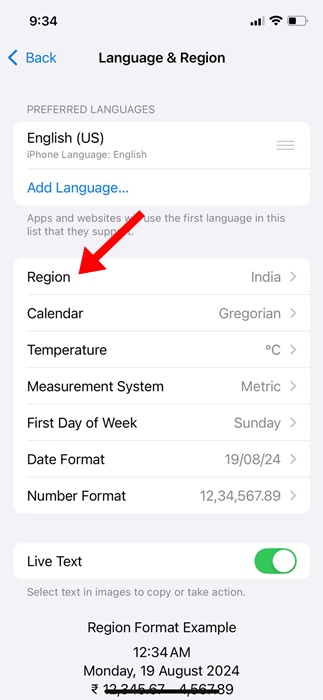
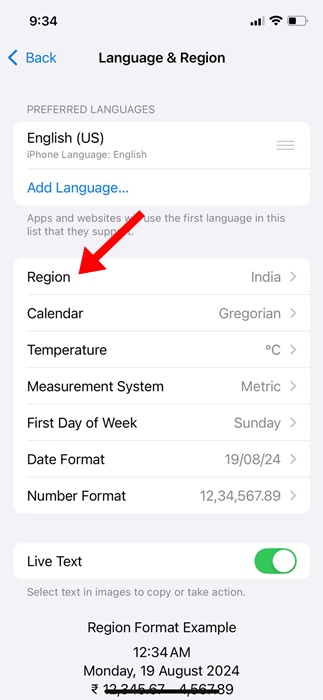
7. Bölge Seç ekranında Amerika Birleşik Devletleri’ni seçin.
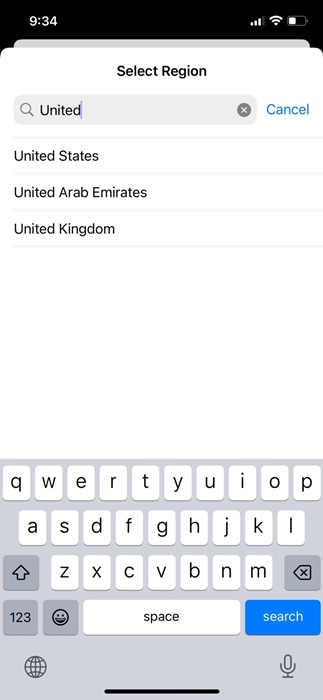
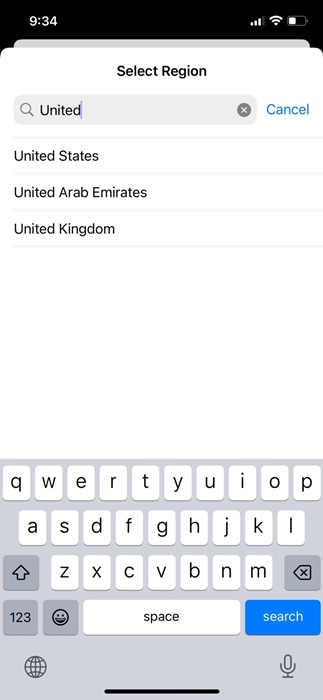
Sesli Notlar Uygulamasında Canlı Transkriptleri Görüntüleyin
Dil ve Bölgeyi değiştirdikten sonra, iPhone için Sesli Notlar uygulamasında canlı transkriptleri görüntüleyebilirsiniz. İşte nasıl görüntüleyeceğiniz.
1. iPhone’unuzda Sesli Notlar uygulamasını başlatın.
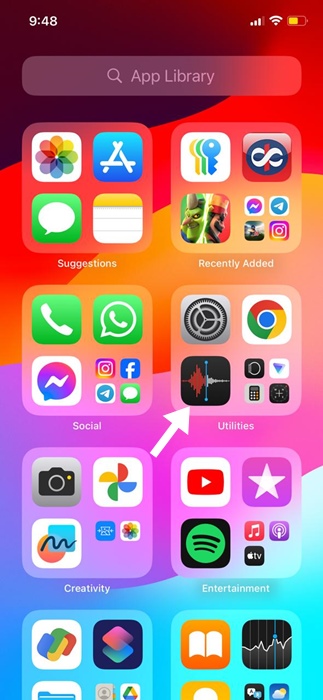
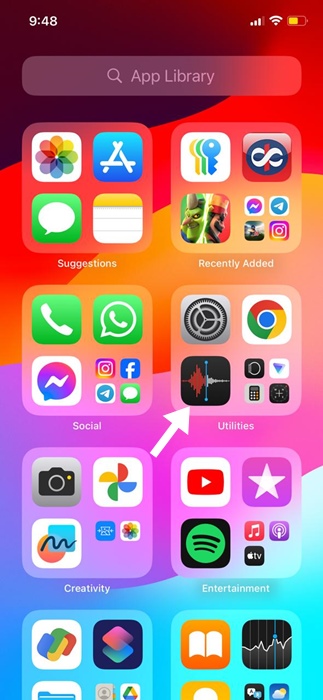
2. Daha sonra metne dönüştürmek istediğiniz sesi kaydedin.
3. Kayıt başladıktan sonra, seçenekleri görüntülemek için kayıt arayüzünde yukarı kaydırın.
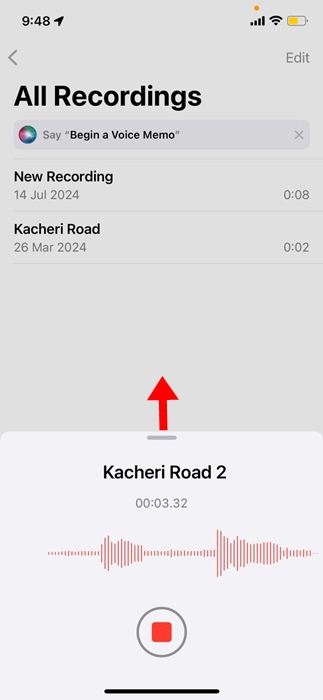
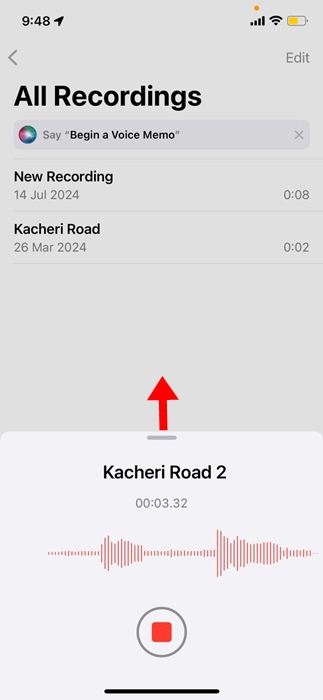
4. Sol alt köşedeki Transkript butonuna dokunun.
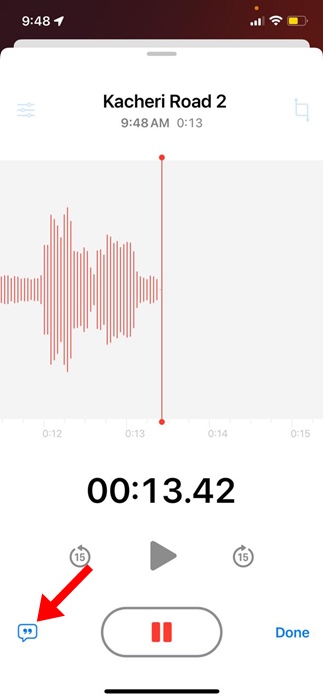
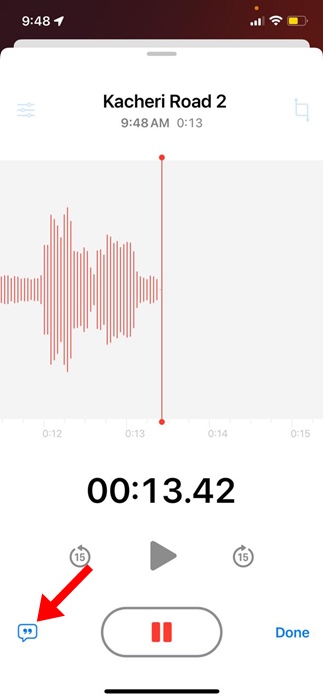
5. Ses kaydınızı yaptığınızda transkript ekranda görünecektir.
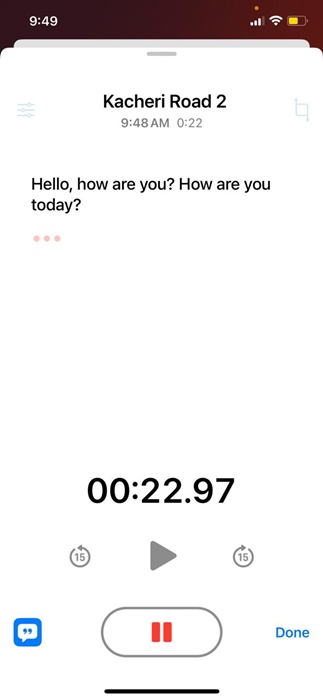
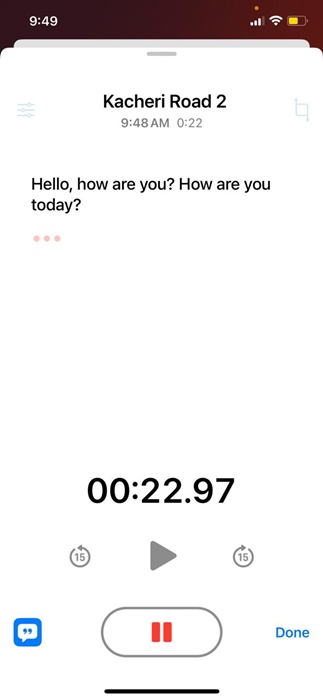
6. Mevcut bir kaydın dökümünü oluşturmak için kaydı seçin ve sol alt köşedeki Dalga Formu simgesine dokunun.
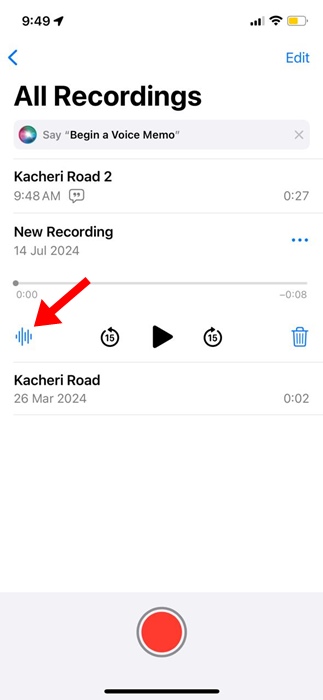
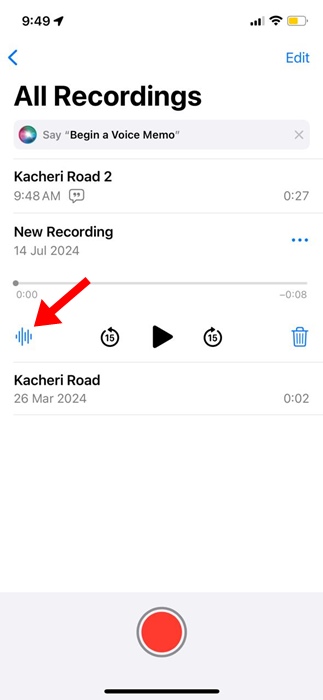
7. Daha sonra sol alt köşedeki transkript butonuna dokunun.
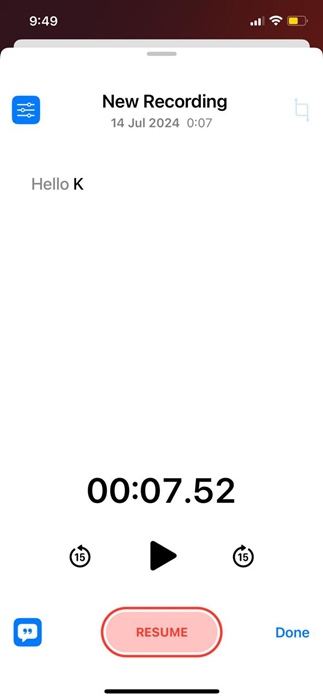
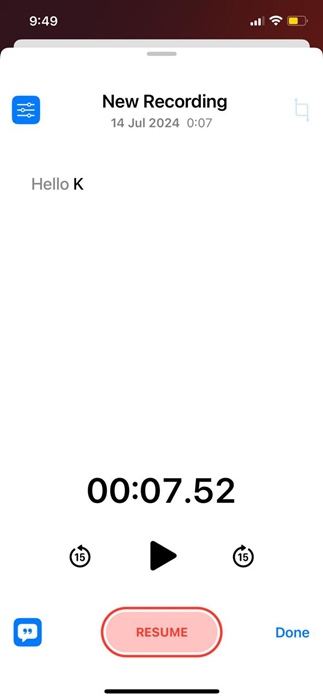
8. Transkripti görüntülemek için kayda dokunun. Sonra, kayıt adının yanındaki üç noktaya dokunun.
9. Açılan menüde Transkripti Görüntüle seçeneğini seçin.
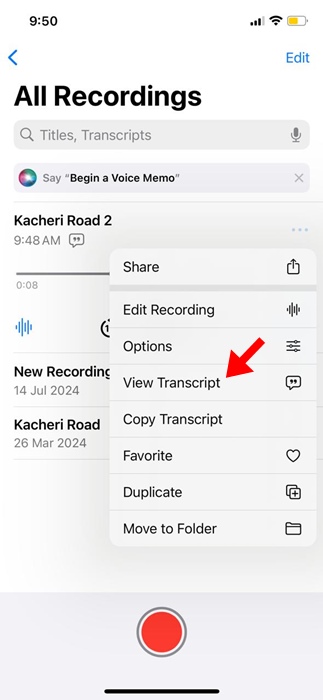
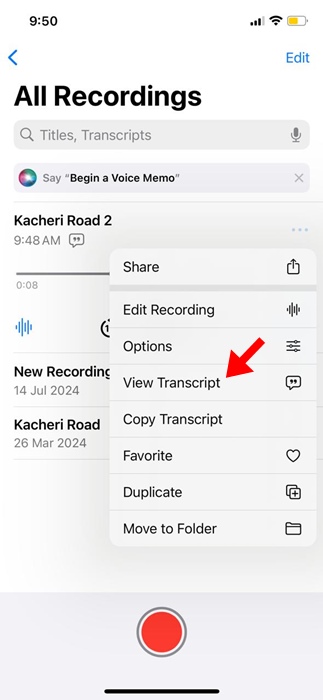
Bu kılavuz, iPhone için Sesli Notlar uygulamasında Canlı Transkriptlerin nasıl kullanılacağını açıklar. Bu konuda daha fazla yardıma ihtiyacınız olursa yorumlarda bize bildirin. Ayrıca, bu kılavuzu yararlı bulursanız, arkadaşlarınızla paylaşmayı unutmayın.

